Ae2018合成面板素材标签如何更换颜色【详解】
Ae2018想要更改合成面板中素材的标签颜色,该怎么更改呢?下面我们就来看看详细的教程。
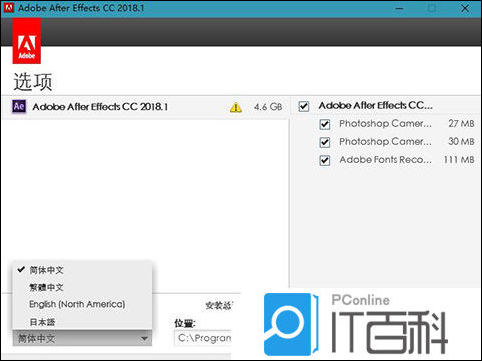
1、首先打开 Adobe Creative Cloud,在列表中找到 Adobe After Effects CC 2018 ,点击打开
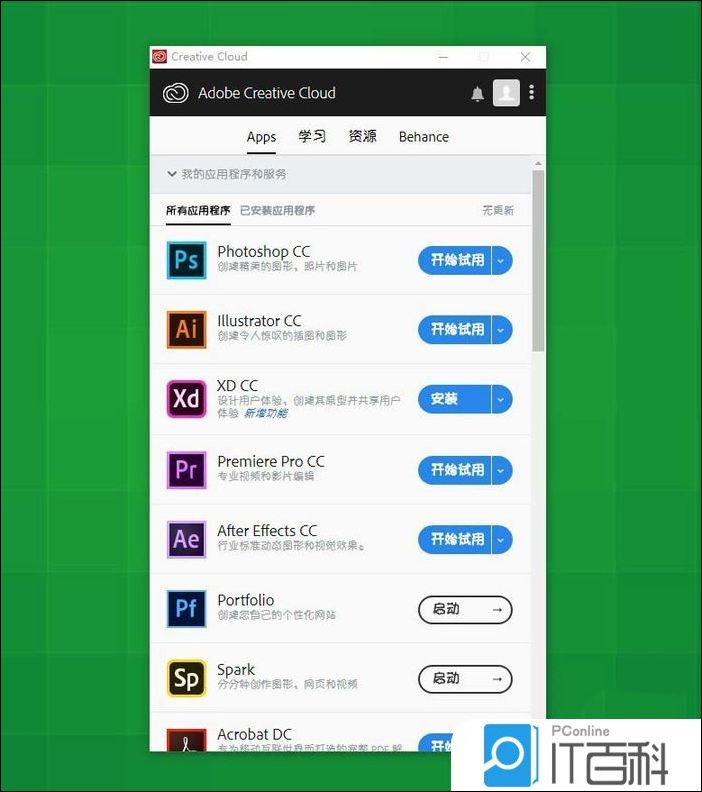
2、打开 Adobe After Effects CC 2018 之后,先单击“ 新建合成” 按钮,建立一个新的合成
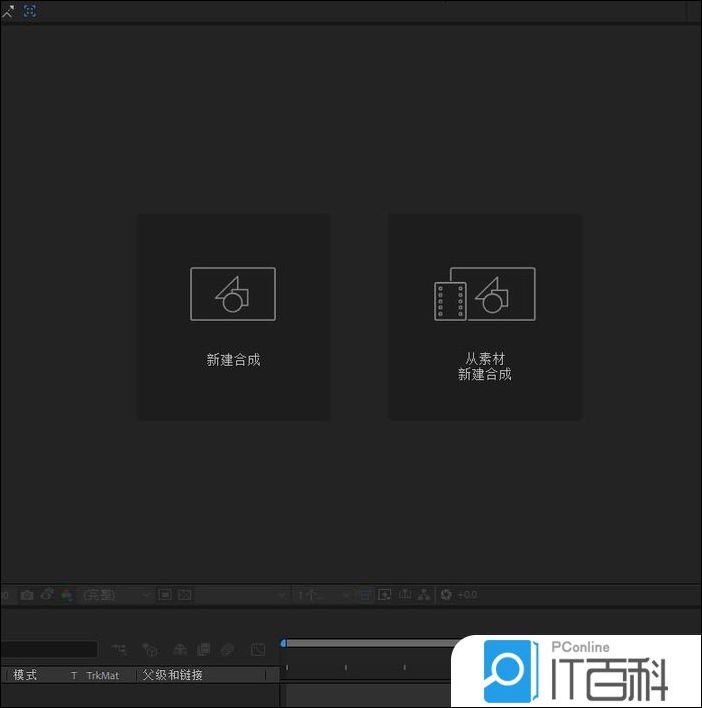
3、在“ 新建合成” 对话框中可以设置视频的分辨率、视频的持续时间、视频的背景颜色、视频的帧速率,以及设置 3d渲染器 和合成的名称 ,然后点击确定
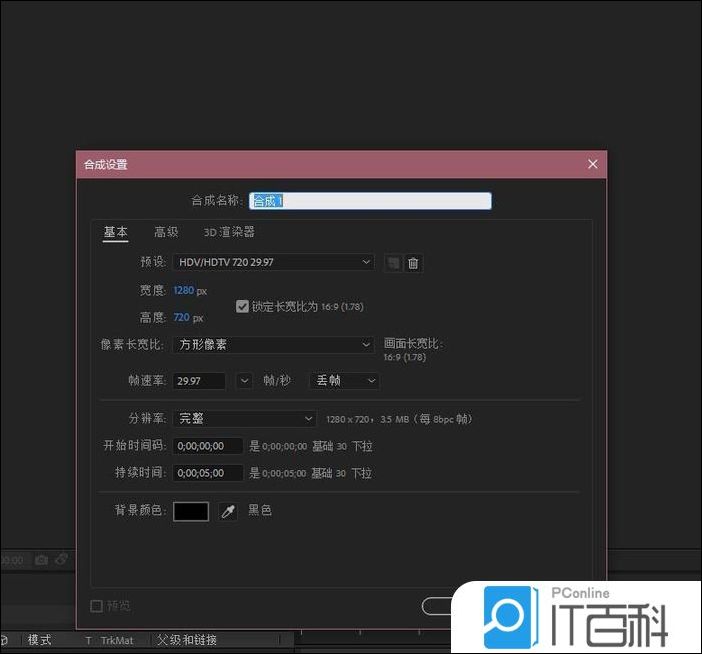
4、在页面右上角的项目面板中,找到我们想要使用的素材,拖动到页面下方的 合成时间轴 上面
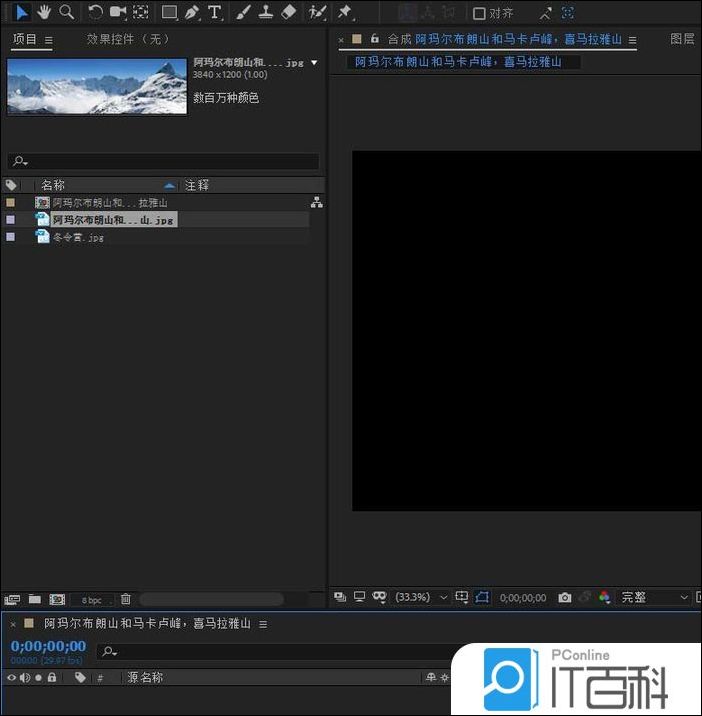
5、在合成面板的素材当中,点击 素材前面的 标签图标
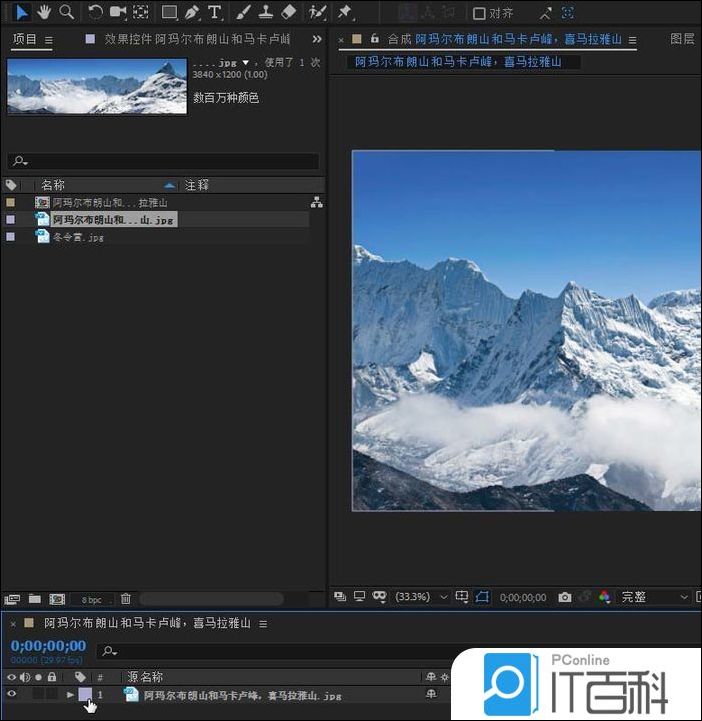
6、在打开的列表中,可以有很多颜色可供我们进行选择,然后点击选择 自己想要使用的 颜色 即可
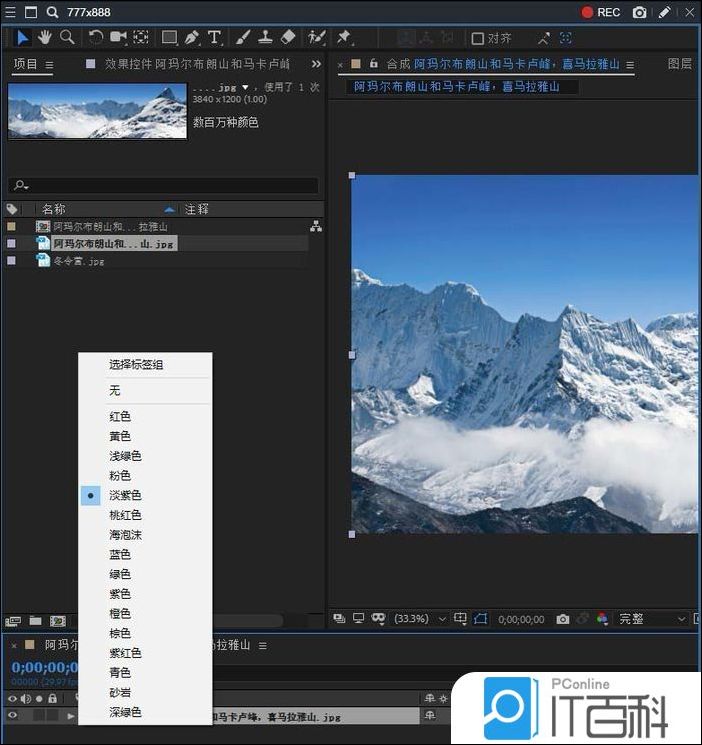
以上就是就是ae合成面板中调节素材标签颜色的教程,希望大家喜欢,请继续关注IT百科。